この記事には広告を含む場合があります。記事内で紹介する商品を購入することで、当サイトに売り上げの一部が還元されることがあります。
自分のブログについてツイートしてもらえるのは非常にうれしいですよね。
自分がフォローしている方であったり、メンションかリツイートがついていれば、まだ気付くチャンスはありますが、
そうでないときは自分でエゴサーチをしないと気付けないこともあります。
「せっかくコメントしてくれてるのだからなるべく返事をしたい」
そんなときはIFTTTと組み合わせて自分に通知が届くようにしてみましょう。
今回は、通知先としてGmailに通知させるようにしてみます。
ステップとしては
- IFTTTのアカウントを作る
- 通知用のAppletを作る
の2アクションで出来ます。
IFTTTのアカウントを作る
まずIFTTTのアカウントを作ります。
すでに持っている人は通知用のAppletを作るまで進んで大丈夫です。
とは言ってもIFTTTのアカウントを作るのは非常に簡単です。
まずIFTTTにアクセスします。
リンク先はgoogleでIFTTTと検索したときにトップで出てくる結果と同じリンク先です。
すると下図のようなページが出てくるので右上の「Sign up」をクリックします。
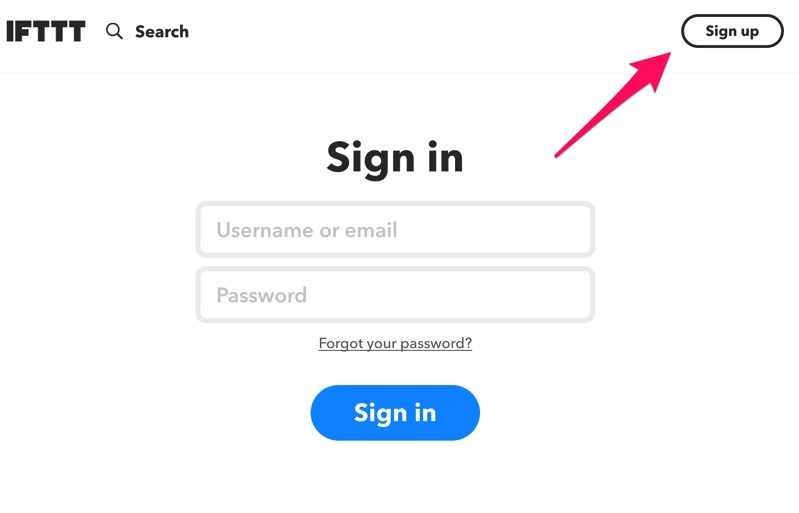
すると、このような画面になるので登録するメールアドレスとパスワードを設定します。
このEmailは通知を飛ばしたいGmailのアドレスでなくても構いません。
メールアドレスとパスワードを入力してSign upをクリックすれば
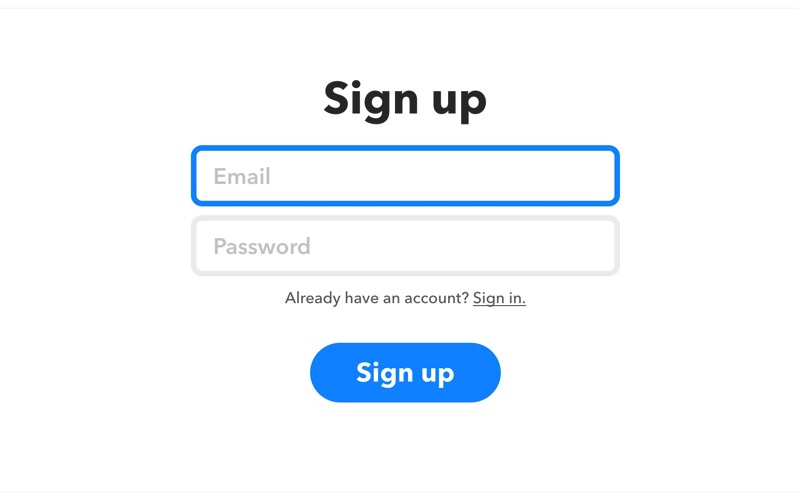
このような画面になるので登録が完了します。
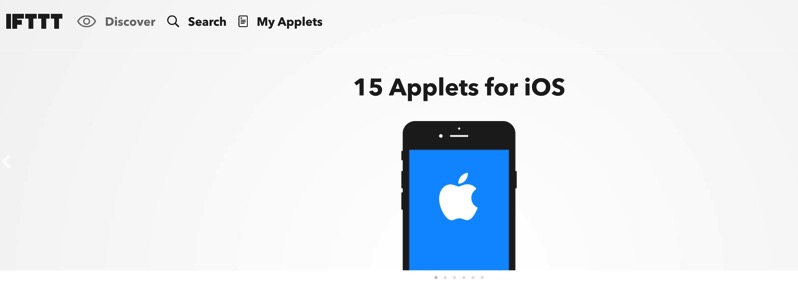
通知用の設定(Applet)を作る
次に通知用の設定(Applet)を作っていきます。
IFTTTの設定は「○○(前提条件を満たしたら)、△△(指定されたアクションを実行)する
という書き方で設定します。
前提条件(トリガー)の設定
上の方にある「My Applets」をクリックします。
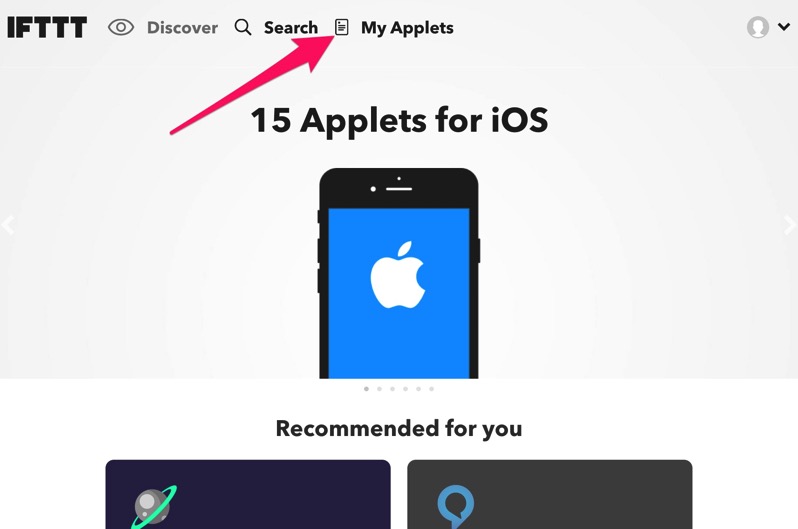
次に右の方に出てくる「New Applet」をクリックします。
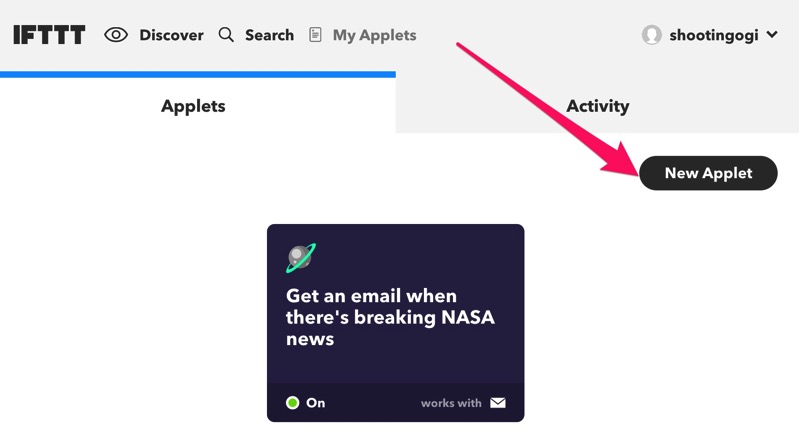
するとこのような画面になるので「this」の部分をクリックします。
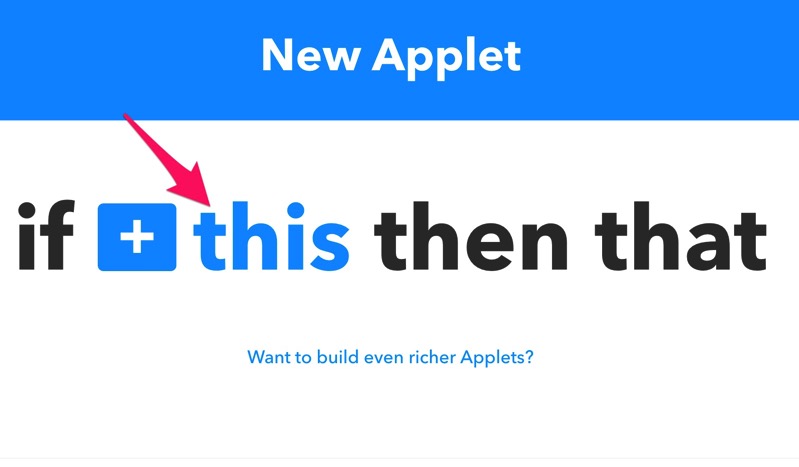
するとこのような画面になるので「Twitter」をクリックします。
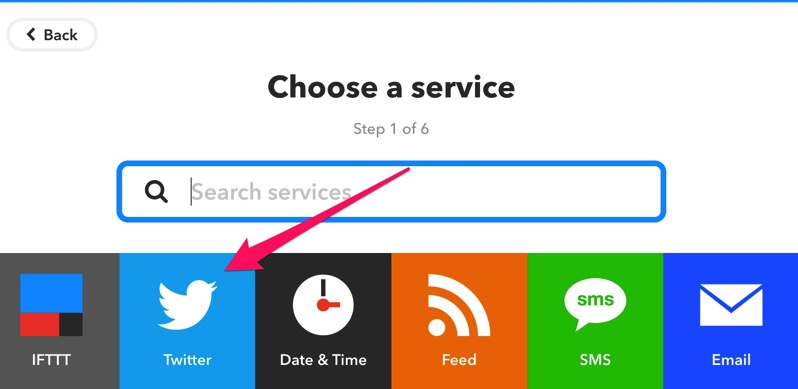
するとこの画面になります。
これはIFTTTとTwitterを連携させるための認証画面になるので「Connect」をクリックします。
既にIFTTTのアカウントを持っていて、Twitterと連携済であればこの画面は出てきません。
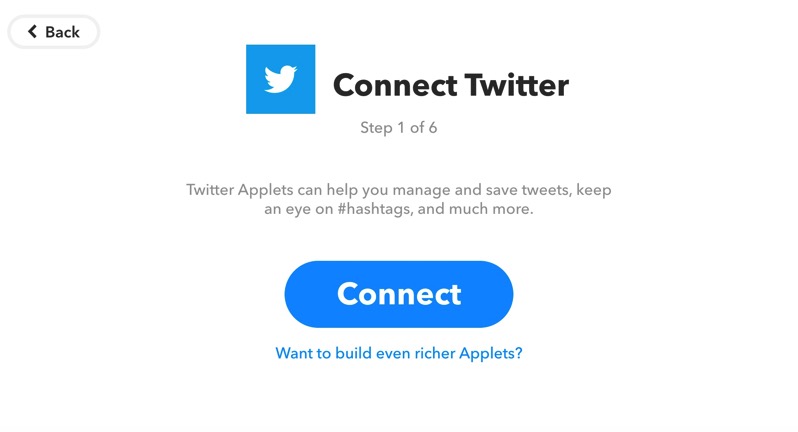
するとこのような画面になります。
ここの入力項目には「Twitterのアカウント情報」を入力してください。
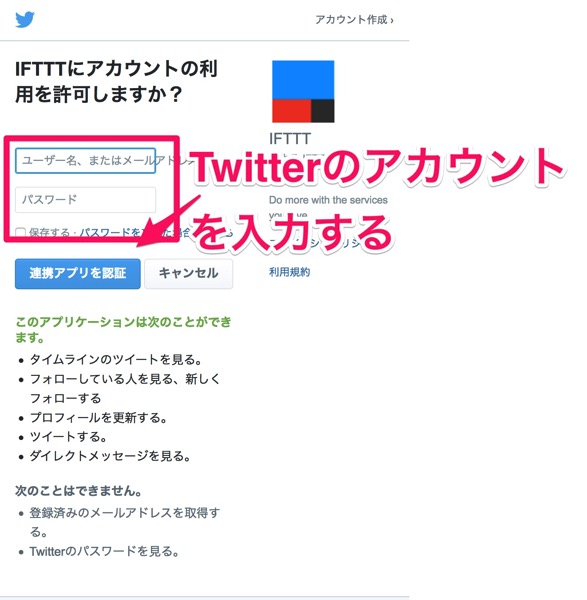
連携が完了するとこのような画面になるので
「New tweet from search」という項目をクリックします。
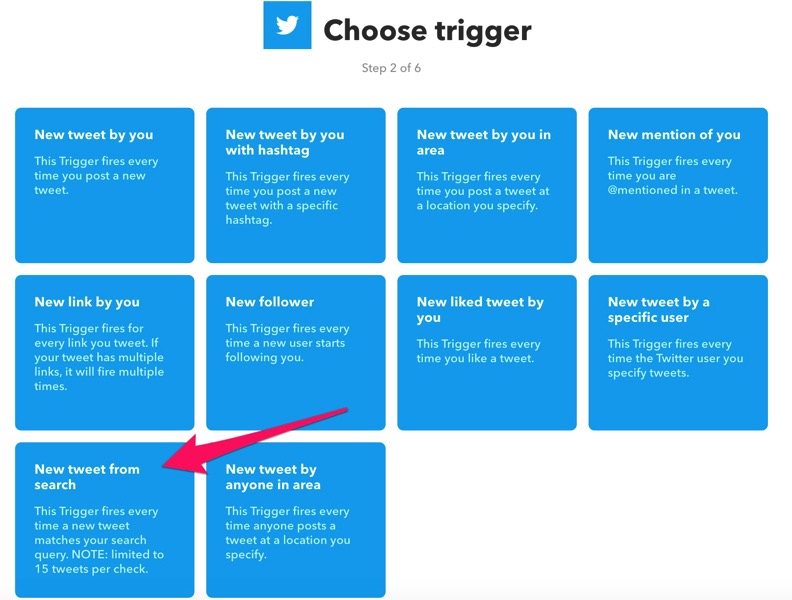
次にこの画面になります。
ここで設定する項目は1項目だけです。
Search forという枠の中に
「ブログのURL -from:twitterのアカウント名」を入力します。
当ブログが.comのブログであれば「「shootingogi.com -from:shootingogi」となります。
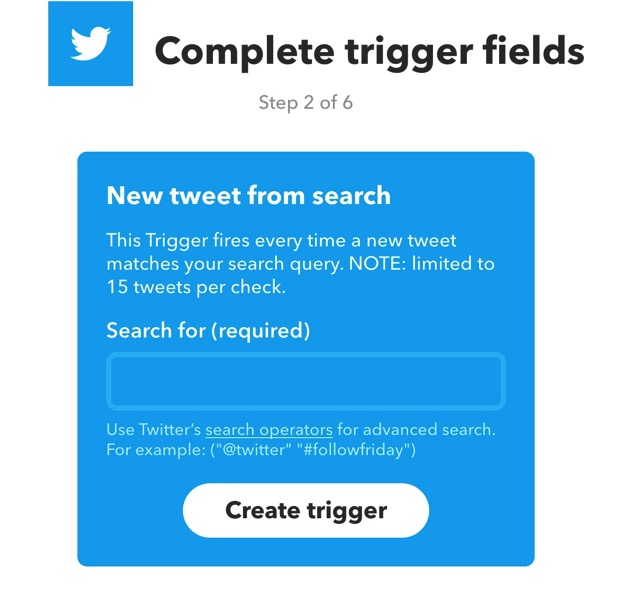
私の場合はこのようになります。
Httpsなどはなくて構いません。
-from:自分のTwitterアカウントを入れることで自分がブログについてツイートしたときに通知が来ないようにしています。
「Create trigger」をクリックすれば、前提条件の設定は完了です。
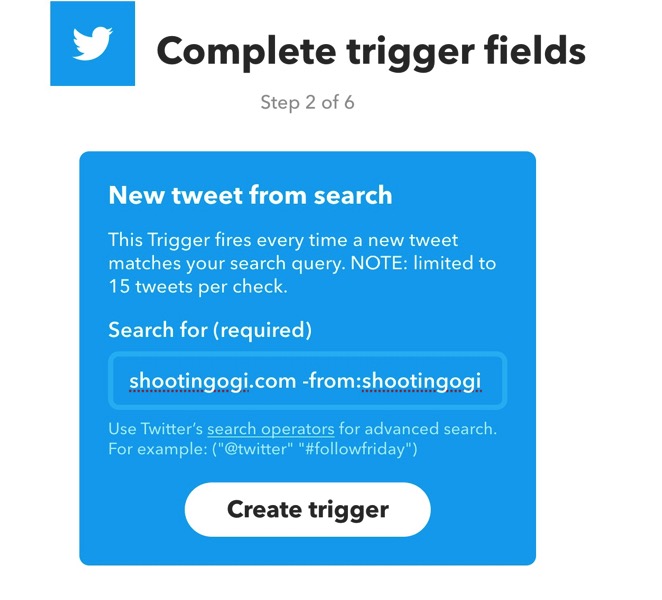
.netのドメインの場合は一工夫
自分のドメインが.netの場合は上の条件式だとうまく検索にヒットしません。
.netアカウントの場合はドットを消して半角スペースを入れるようにすると検索にヒットするようになります。
たとえば当ブログの場合は「shootingogi net -from:shootingogi」となります。
実行するアクションを指定する
次に実行するアクションを設定していきます。
さきほどの画面で「Create trigger」をクリックするとこのような画面に移動します。
まずは「that」をクリックします。
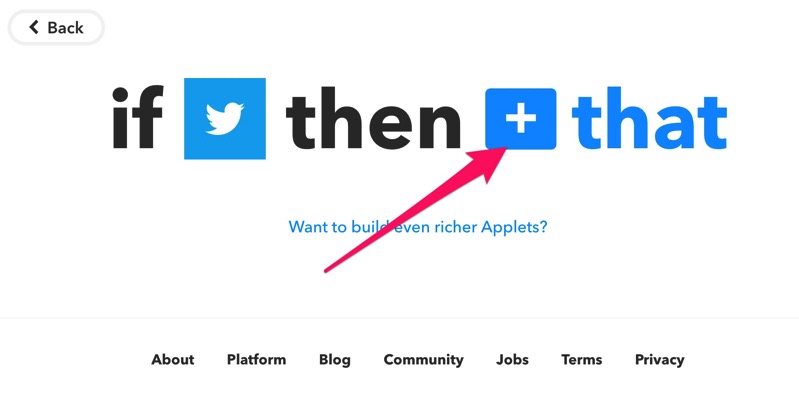
するとこのような画面に移動しますので通知するサービスを設定します。

指定できるサービスはかなりたくさんあって探すのが面倒なのでここでは検索窓で「gmail」と入力します。
するとGmailだけが出てくるのでこれを選びます。
その他のEmailを利用する場合は上記の画面であったEmailをクリックすれば先に進みます。
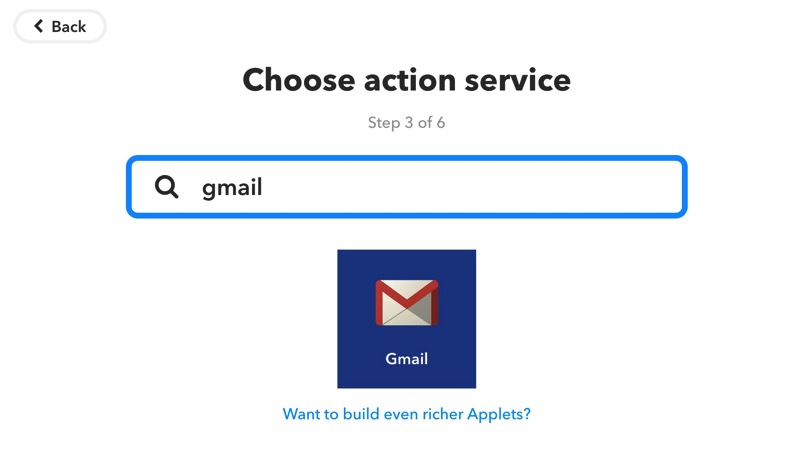
すると、またこのような連携の認証画面になるので「Connect」をクリックします。
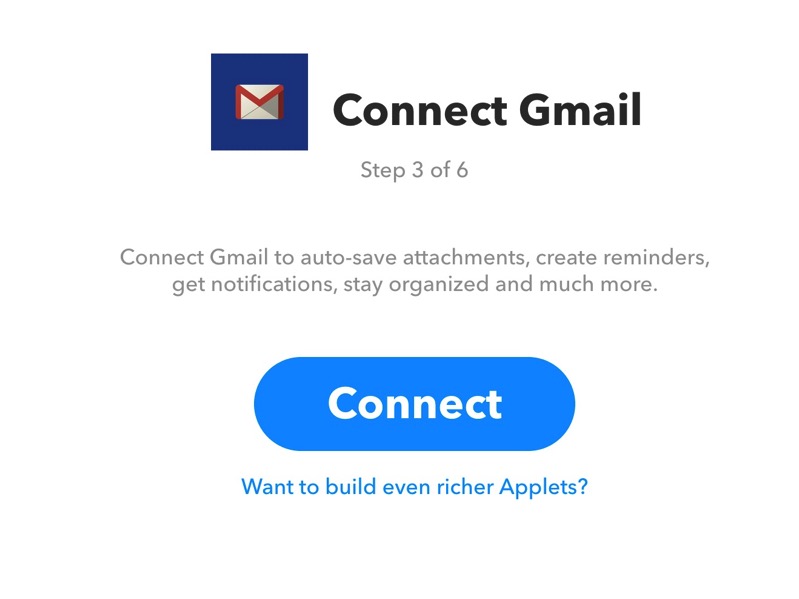
するとこのように認証の許可を求められるので「許可」をクリックします。
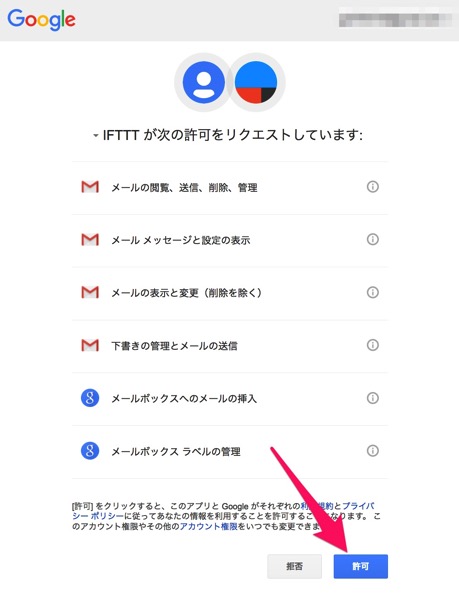
Gmailの場合は実行できるアクションが1つです。
「Send an email」をクリックします。
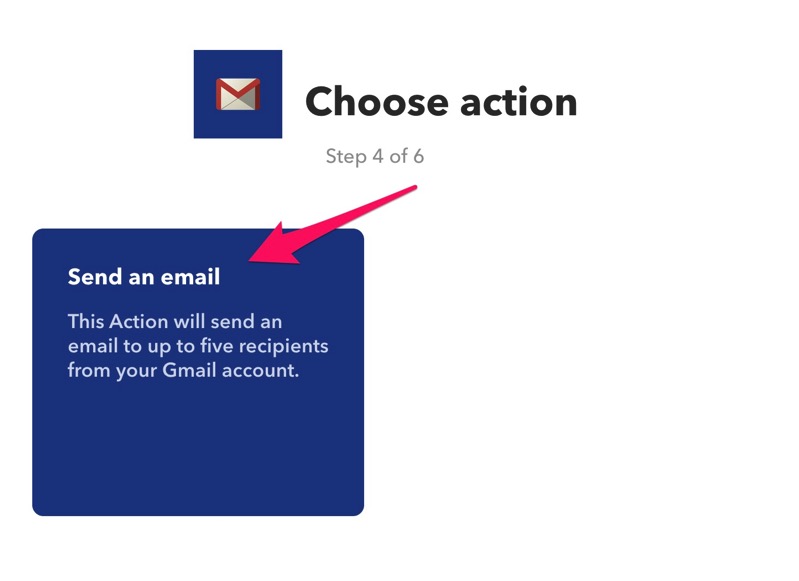
するとこのような画面になるので
To addressにメールの送信先を入力します。
さきほど認証した自分のGmailでも良いですし、携帯電話のアドレスでも構いません。
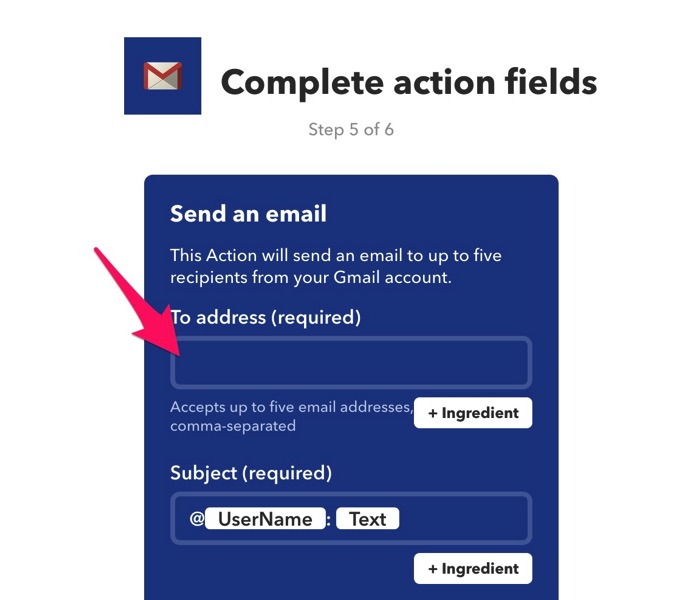
下の方にいくとこのように画面が続いています。
このまま「Create action」をクリックしてもいいですが一工夫します。
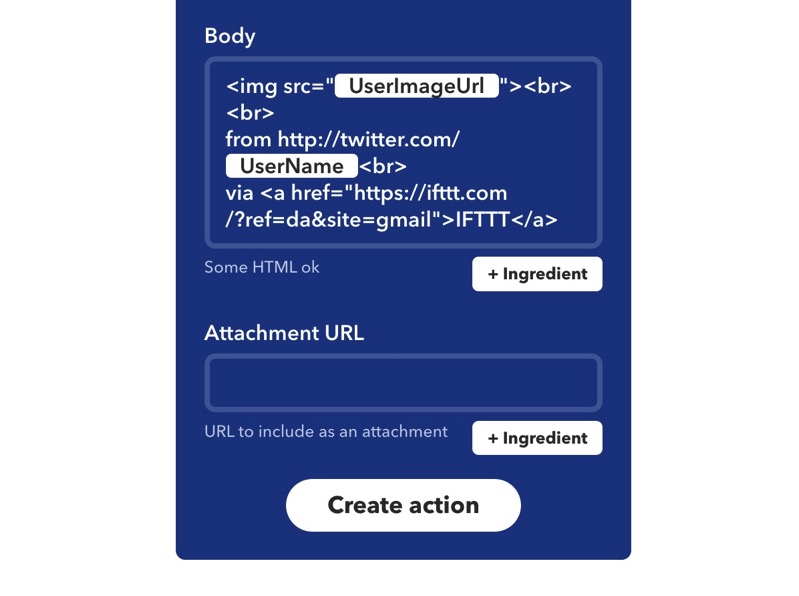
このBody部分の右下にある「Ingredient」をクリックして「Link To Tweet」をクリックします。
これを入れることで通知されるメールの中に
コメントしてくれたツイートのURLが含まれるようになるのですぐに見に行くことができるようになります。
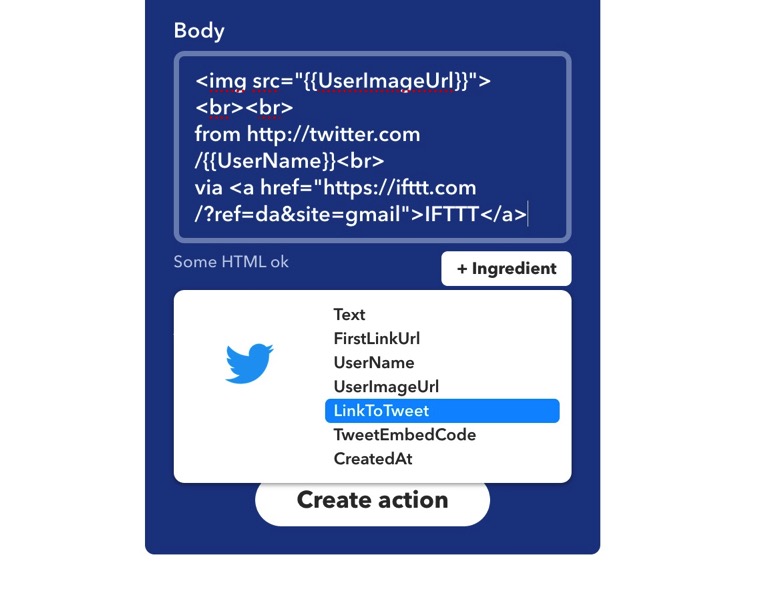
このようにBody部分に入っていればOKです。
終わったら「Create action」をクリックします。
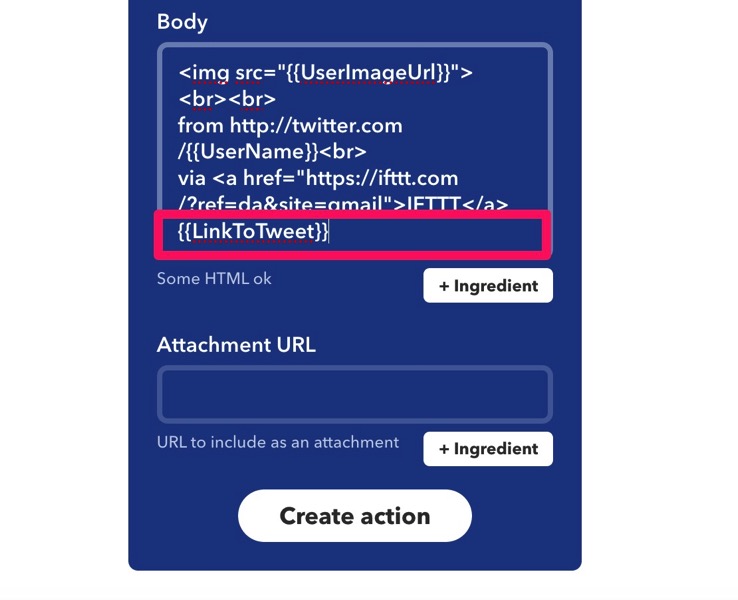
最後に設定の確認となります。
この「if 〜」のところは名前になるので自分のわかりやすい名前を書いておくと良いでしょう。
私の場合は「Twitterで自分のブログがツイートされたらメールで通知する」としてみました。
ここまで進めたら「Finish」をクリックします。
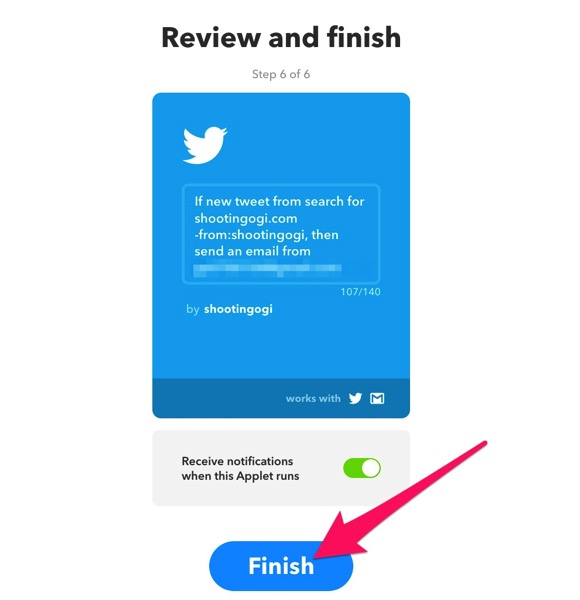
するとAppletが作成されるので完了です。
これで自分のブログについてのコメントがつけばメールで通知されるようになりました。
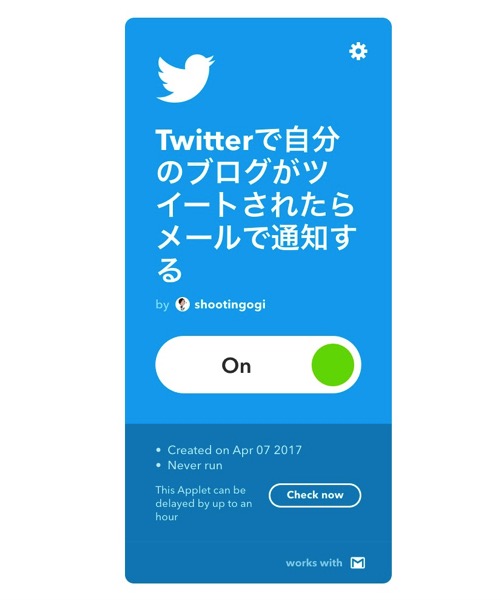
今日のまとめ
Twitterの通知サービス内で出来るようになると楽ですがいまのところ出来ないようなのでIFTTTと組み合わせて設定しました。
IFTTTは他にも様々なサービスと連携できるので興味があれば調べてみてください。





